Aug 14, 2025 • Categoría: Soluciones para tarjetas SD • Soluciones probadas
¿Estás preocupado después de leer el mensaje "Tarjeta SD extraída inesperadamente" que aparece en tu teléfono o computadora? Acepta un consejo de nosotros y soluciona tu error de tarjeta SD extraída incorrectamente de forma instantánea. Vamos a proporcionar soluciones fáciles de entender y comprobadas por nuestros expertos para dar el camino correcto para solucionar el error de la tarjeta SD extraída inesperadamente.
- Parte 1. ¿Cuáles son las causas del error de la tarjeta SD extraída de forma inesperada?
- Parte 2. Soluciones para arreglar el error de extracción inesperada de la tarjeta SD
- Parte 3. Cómo recuperar datos relevantes ante un error de extracción imprevista de la tarjeta SD
- Consejo adicional: Otros errores comunes que la tarjeta SD puede sufrir
Parte 1. ¿Cuáles son las causas del error de la tarjeta SD extraída de forma inesperada?
Pueden existir varias razones posibles por las que tu teléfono o computadora puede mostrarte el mensaje de "Tarjeta SD extraída inesperadamente". Primero entendamos las posibles razones causantes de este mensaje de error en la pantalla.
Conexión floja entre la tarjeta SD y tu teléfono o dispositivo: Esta es la posibilidad más común de exhibir el mensaje de "Tarjeta SD extraída inesperadamente" en la pantalla. Así que, asegúrate de que la conexión entre la tarjeta SD y tu teléfono o dispositivo se establezca de forma correcta.
La tarjeta SD no está formateada correctamente: También puedes probar a formatear tu tarjeta SD si tienes un respaldo adecuado de los datos en ella. Formatear tu tarjeta SD podría resolver tu problema. En caso de no tener un respaldo adecuado de tu tarjeta SD es muy recomendable hacer un respaldo adecuado de tus datos importantes antes de formatear.
Revisión de la compatibilidad: En ocasiones, no sabemos si la tarjeta SD y la versión del dispositivo son compatibles con otra técnica. Por lo tanto, es recomendable verificar los requisitos de compatibilidad técnica tanto de la tarjeta SD como de los dispositivos de conexión.
Teléfono, dispositivo o puerto dañado: Intenta conectar tu tarjeta SD con otro dispositivo que no sea tu computadora, dispositivo o teléfono. Si se conecta con otros dispositivos, entonces la ranura de tu teléfono o computadora tiene un problema o se dañó. Es probable que tengas que repararlo. Si la tarjeta SD no se conecta con ninguno de los dispositivos, entonces está dañada y, por lo tanto, recibes el mensaje de error "Tarjeta SD extraída inesperadamente".
Ataque de virus: Un ataque de un virus en tu tarjeta SD puede impedirte establecer una conexión entre tu dispositivo y ella. Es posible que necesites realizar un escaneo antivirus y solucionarlo desde un programa antivirus genuino.
Daño en el chip de la tarjeta SD: El daño físico a tu tarjeta SD debido a un largo tiempo de uso puede ser una de las razones por las que tu dispositivo de conexión no la reconoce. Ahora, es momento de que compres una nueva tarjeta SD.
Parte 2. Soluciones para arreglar el error de extracción inesperada de la tarjeta SD
Método 1. Vuelve a insertar la tarjeta SD y reinicia tu dispositivo
Si recibes de forma repetida el mensaje "Tarjeta SD extraída inesperadamente" o "Tarjeta SD desmontada inesperadamente",
desmonta tu tarjeta SD adecuadamente antes de retirarla. Este es el método más adecuado para evitar cualquier tipo de pérdida de datos en tu tarjeta SD. Vuelve a introducir la tarjeta SD. También puedes volver a introducir tu tarjeta SD de la siguiente manera para asegurarte de que el almacenamiento de tu teléfono no la muestre.
Paso 1: Apaga tu dispositivo o teléfono y después extrae la tarjeta SD.
Paso 2: Desconecta la batería del teléfono durante unos minutos antes de volver a introducir la tarjeta SD.
Paso 3: Enciende tu teléfono y ve a configuración, selecciona "Almacenamiento" y busca el nombre de la tarjeta SD si es que aparece. Si no aparece, continúa.
Paso 4: Vuelve a introducir la tarjeta SD en tu dispositivo o teléfono después de haberlo encendido.
Paso 5: Busca si el nombre de la tarjeta SD aparece adecuadamente en el almacenamiento de tu dispositivo o teléfono, o si es el caso contrario.
Método 2. Intenta desmontar o montar tu tarjeta SD desde el dispositivo de conexión.
Paso 1: Presiona en "Configuración", y elige la opción de almacenamiento.
Paso 2: Elige la opción de "Desmontar la tarjeta SD" y presiona "Aceptar" en el mensaje de confirmación que aparece.
Paso 3: Apaga el teléfono y saca la tarjeta SD. Vuelve a introducirla en el teléfono o dispositivo.
Paso 4: Enciende tu teléfono y de nuevo ve a "Configuración", y luego ve a "Almacenamiento".
Paso 5: Selecciona la opción "Montar tarjeta SD" que podrás ver si tu tarjeta SD está desmontada de forma correcta.
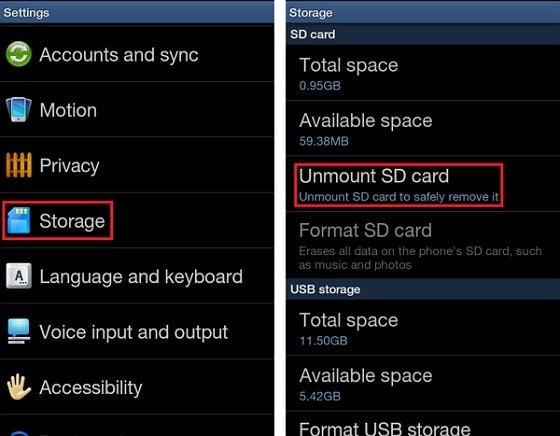
Método 3. Limpia la partición de caché en el modo de recuperación en tu teléfono Android.
Los datos de caché se almacenan temporalmente, por lo que no hay pérdida al borrar los datos de caché de una aplicación.
Sigue estos pasos sencillos para eliminar los datos caché de tu teléfono.
Paso 1. Apaga tu dispositivo o teléfono Android.
Paso 2. Mantén pulsados, simultáneamente, los botones de subir volumen, bajar volumen y encender para ir al modo de recuperación de tu dispositivo.
Paso 3. Debes utilizar los botones de volumen para navegar dentro del menú del modo de recuperación.
Paso 4. Selecciona "Borrar la partición de caché" con la ayuda del botón de encendido.
Paso 5. Espera mientras tu dispositivo borra los datos de caché del equipo.
Paso 6. Reinicia tu dispositivo después de seleccionar la opción de "Reiniciar" en el menú para regresarlo al modo de usuario normal.
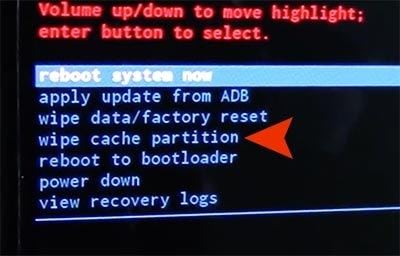
Método 4. Formatea la tarjeta SD.
Una de las razones más comunes para recibir un mensaje como "Tarjeta SD extraída inesperadamente" o "Tarjeta SD desmontada inesperadamente" es el formateo inadecuado realizado a la tarjeta SD. Intenta resolver este problema después de formatear la tarjeta SD de manera adecuada. Aunque formatear tu tarjeta SD podría borrar todos tus datos almacenados en ella. Ahora, ¿qué ocurre si no quieres perder ninguna de tus fotografías, videos y otros datos importantes?
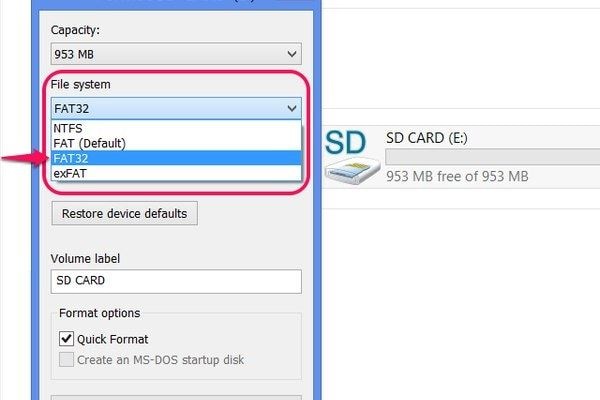
¿Cómo vas a recuperar tus preciados videos y fotos de la tarjeta SD que tiene un error de "Tarjeta SD extraída inesperadamente"?
Parte 3. Cómo recuperar datos relevantes ante un error de extracción imprevista de la tarjeta SD
Si también has sido víctima de la pérdida de videos y fotos de tu tarjeta SD, no te preocupes, puedes recuperar todas tus fotos y videos perdidos desde Wondershare Recoverit video recovery software. Hasta puedes recuperar tus fotos y videos eliminados, pero también recuperar cualquiera de los archivos corrompidos.
Aquí está descrito en pasos simples cómo puedes recuperar tus datos perdidos de la tarjeta SD.
Paso 1. Elige una ubicación
Después de instalar el programa recoverit en tu computadora, introduce tu tarjeta SD en ella. Inicia el programa Recoverit y encuentra la ubicación de tu tarjeta SD en la sección de dispositivos externos del programa. Elige la ubicación de tu tarjeta SD en la sección de dispositivos externos y presiona el botón de iniciar después de realizar todos los pasos necesarios para el proceso de escaneo.

Paso 2. Escanear la ubicación.
Empieza el proceso de escaneo después de hacer clic en la ubicación de tu tarjeta SD. Debes esperar unos minutos, ya que el programa se toma un tiempo para realizar el proceso de escaneo. El programa analizará la ubicación de la tarjeta SD y comenzará a recuperar todos los archivos de video y fotos de allí. Puedes elegir detener o pausar el proceso de escaneo en cualquier momento que quieras si
tienes suerte en encontrar el archivo de datos que necesitas restaurar, previamente. Una notificación emergente de un recuadro de diálogo aparecerá después de que el programa finalice el escaneo.

Paso 3. Vista previa del archivo
Haz doble clic en el archivo que quieras previsualizar. Presiona el botón "recuperar" para guardarlo.

Otros errores comunes que la tarjeta SD puede encontrarse
- La tarjeta de memoria SD no está formateada, RAW, 0 bytes
- Windows no pudo completar el formateo de la tarjeta SD
- CHKDSK no funciona para la tarjeta de memoria SD RAW
- Error en el volumen de almacenamiento de la tarjeta SD
- Extracción de la tarjeta SD, inserte de una nueva
- La tarjeta SD está en blanco o tiene un sistema de archivos no compatible
- Error de dispositivo de I/O en la tarjeta de memoria SD
- La tarjeta SD está protegida contra escritura
- La tarjeta SD no tiene suficiente espacio de almacenamiento
- Todos los archivos se vuelven accesos directos en la SD
- El archivo o directorio está corrompido y no se puede leer la tarjeta SD
- Infección por un virus en la tarjeta SD
- La tarjeta de memoria SD se vuelve lenta
- La tarjeta SD está físicamente dañada
Soluciones para Tarjeta
- Recuperar Datos de Tarjeta
- 1.5 mejores softwares gratuitos de recuperación de tarjetas SD
- 2.Recuperar Tarjeta SanDisk
- 3.Recuperar Archivos Borrados
- 4.Recuperar Tarjeta SD Formateada
- 5.Recuperar Tarjeta SD Dañada
- Reparar tarjetas
- Consejos para tarjetas





Alfonso Cervera
staff Editor